10 ทางเลือก Procreate ที่ดีที่สุดสำหรับ Windows 10
Procreateได้รับการยกย่องว่าเป็นหนึ่งในแอปแก้ไขและวาดภาพที่ดีที่สุดสำหรับ iPad อย่างไม่ต้องสงสัย มันมาพร้อมกับแพ็คเกจการวาดภาพ การออกแบบกราฟิก และเครื่องมือแก้ไขรูปภาพที่ครบครัน ตั้งแต่ชุดแปรงครบชุดไปจนถึงการบันทึกอัตโนมัติและการผสมเลเยอร์ขั้นสูงไปจนถึงฟิลเตอร์ที่สวยงามProcreateมีเกือบทุกอย่าง คุณสมบัติที่โดดเด่นไม่เป็นสองรองใคร นอกจากนี้ยังช่วยให้คุณสามารถผสมผสานเอฟเฟกต์พิเศษเพื่อเพิ่มในภาพถ่ายของคุณได้อีกด้วย เป็นเครื่องมือออกแบบกราฟิกระดับพาร์สำหรับอุปกรณ์ iOS มันให้โหมดต่างๆ แก่คุณสำหรับขนาดหน้าจอที่ต่างกัน การรู้ถึงส่วนลึกของProcreateเป็นทักษะในตัวเอง
แต่ทำไมบางคนถึงมองหาทางเลือกอื่นในเมื่อพวกเขาสามารถมีซอฟต์แวร์เฉพาะตัวนี้ได้? ให้ฉันบอกคุณ. Procreate ไม่(Procreate)ฟรี และต้องมีการลงทุนเพียงครั้งเดียวประมาณ 10 เหรียญ และไม่มีบริการทดลองใช้งาน หากพวกเขาไม่ต้องการจ่าย $10 พวกเขาสามารถมีเวอร์ชันที่เข้ากันได้กับ iPhone แต่เดี๋ยวก่อน! จะทำอย่างไรถ้าพวกเขาไม่มีอุปกรณ์ iOS อย่างแน่นอน! นั่นเป็นปัญหาที่สอง Procreateไม่พร้อมใช้งานสำหรับอุปกรณ์WindowsและAndroid
นั่นเป็นปัญหาสำหรับคนส่วนใหญ่ที่นั่น และฉันเดาว่ามันก็เหมือนกันกับคุณ ดีไม่ต้องกังวล ซอฟต์แวร์และแอปพลิเคชันทุกตัวมีทางเลือกอื่นในโลกที่ยอดเยี่ยมนี้ และProcreateก็เป็นซอฟต์แวร์เช่นกัน ในบทความนี้ ฉันจะบอกคุณ เกี่ยวกับทางเลือก Procreate ที่ดีที่สุด สำหรับอุปกรณ์Windows ของคุณ(Windows)
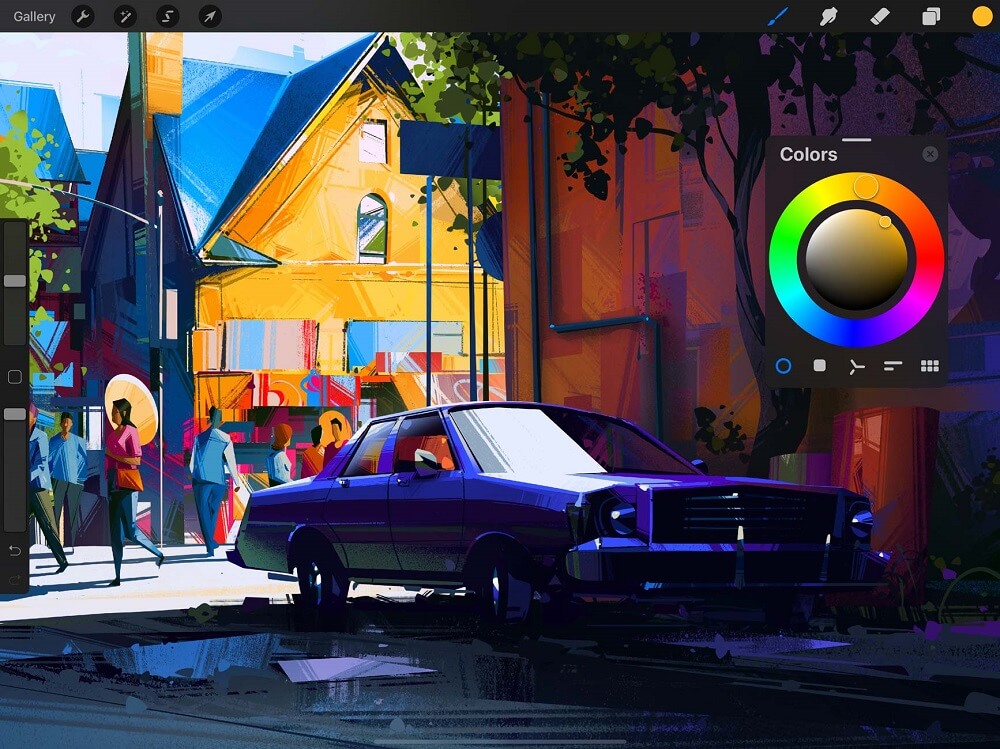
10 ทางเลือก Procreate ที่ดีที่สุดสำหรับWindows 10
มาเริ่มกันเลยกับทางเลือกอื่นของProcreateสำหรับ Windows ของคุณ:
#1. Autodesk SketchBook
สำหรับมืออาชีพที่ต้องการเครื่องมือขั้นสูง
(For professionals who need Advance Tools
)

Autodesk Sketchbook เป็นเครื่องมือออกแบบกราฟิกและสร้างแบบจำลองที่ยอดเยี่ยมเพื่อสร้างคอลเลคชันงานศิลปะของคุณ มีอินเทอร์เฟซที่เป็นมิตรกับปากกา เช่นเดียวกับProcreate Autodeskเป็นที่รู้จักกันดีในเรื่องโซลูชั่นAutoCAD
สมุดสเก็ตช์เล่มนี้อนุญาตให้ผู้ใช้ใช้สีต่างๆ ภาพสะท้อน พู่กัน และอื่นๆ ส่วนที่ดีที่สุดของสมุดสเก็ตช์เล่มนี้คือไม่มีค่าใช้จ่าย คุณไม่จำเป็นต้องจ่ายเงินแม้แต่บาทเดียวเพื่อใช้Autodesk SketchBook (Autodesk SketchBook)อย่า(Don)คิดว่าสิ่งนี้อาจขาดในแง่ของเครื่องมือเพียงเพราะเป็นเครื่องมือฟรี Autodeskมีคอลเล็กชันเครื่องมือระดับมืออาชีพที่ยอดเยี่ยมซึ่งให้ตัวเลือกแก่คุณในการสร้างและอัปเกรดการออกแบบของคุณ ซอฟต์แวร์นี้รองรับAndroid , Windowsและ iOS ด้วย
เครื่องมือนี้ล้าหลังProcreateในแง่ของเอฟเฟกต์แปรง ไม่มีแปรงมากเท่ากับProcreate Procreateมีเอฟเฟกต์พู่กันมากกว่า 120 แบบ การเรียนรู้เครื่องมือซอฟต์แวร์ทั้งหมดอาจทำได้ยาก และคุณต้องใช้เวลากับเวอร์ชันเดสก์ท็อป
Download Autodesk Sketchbook#2. ArtRage
ดีที่สุดสำหรับศิลปินโรงเรียนเก่า(Best for Old-school artists)

ฉันชอบโรงเรียนเก่า และถ้าคุณต้องการสไตล์การวาดแบบเก่าด้วย แบบนี้ก็เหมาะสำหรับคุณ ArtRage พยายามผสมผสานกับรูปแบบภาพวาดดั้งเดิม มันให้ความรู้สึกเหมือนทาสีจริงและให้ตัวเลือกในการผสมสีและระบายสี เช่น(Just)เดียวกับที่คุณทำในชีวิตจริงด้วยสีจริง! คุณยังสามารถจัดการทิศทางแสงและความหนาของจังหวะในซอฟต์แวร์นี้ได้
ArtRageให้ประสบการณ์และความรู้สึกของการวาดภาพธรรมชาติที่ไม่สมจริงแก่คุณ อินเทอร์เฟซที่มีให้นั้นเรียบง่ายและใช้งานง่าย แต่มันขาดเครื่องมือขั้นสูงบางอย่างที่คุณอาจพบได้ง่ายในซอฟต์แวร์อื่น
ข้อเสียของซอฟต์แวร์นี้คือคุณต้องอัปเกรดทันที ทุก(Every)การอัปเดตมีค่าใช้จ่าย และหากคุณเลือกที่จะไม่อัปเกรด คุณจะต้องพบกับการแฮงเอาท์ทั่วไปเช่นกัน ราคาของ ซอฟต์แวร์ ArtRageก็ค่อนข้างสูงเช่นกัน แต่ก็คุ้มค่าเงิน
Download ArtRange#3. Adobe Photoshop Sketch
สำหรับศิลปินที่ชื่นชอบการแปรงจังหวะของ Photoshop
(For artists who love Photoshop’s brush strokes
)

เครื่องมือนี้ได้รับการออกแบบมาโดยเฉพาะสำหรับการสร้างสรรค์งานศิลปะดิจิทัล คุณจะต้องชอบการใช้Sketchถ้าคุณชอบใช้ฟีเจอร์แปรงของ Photoshop คุณรู้หรือไม่ว่าส่วนที่ดีที่สุดคืออะไร? คุณไม่จำเป็นต้องรู้เทคนิคของAdobe Photoshop(Adobe Photoshop)
เรารู้ว่าAdobeสร้างผลิตภัณฑ์ประเภทใด ไม่มีประเด็นใดที่จะตั้งคำถามกับผลิตภัณฑ์ของตน Photoshop Sketch ให้ การผสานรวมผลิตภัณฑ์อย่างราบรื่นแก่คุณ โปรแกรมที่สร้างขึ้นเป็นแบบเวกเตอร์ ทำให้ไฟล์มีขนาดเล็กลงและง่ายต่อการแชร์กับผู้อื่น
ราคาของเครื่องมือนี้ถูกกว่าเมื่อเทียบกับเครื่องมืออื่นและคุณสมบัติก็ดีกว่า UI นั้นมีเสน่ห์มาก คุณมีตัวเลือกในการแปรงมากกว่า 15 แบบ ข้อเสียที่ใหญ่ที่สุดคือใช้ได้เฉพาะกับMacเท่านั้น คุณต้องมีโปรแกรมจำลอง iOS หรือAndroidหากต้องการใช้กับ Windows
คุณจะไม่มีปัญหาในการติดตั้งโปรแกรมจำลองสำหรับซอฟต์แวร์ที่ยอดเยี่ยมนี้
Download Adobe Photoshop Sketch#4. Krita
สำหรับศิลปินที่ต้องการประสบการณ์การวาดภาพแบบธรรมชาติ
(For artists who want natural painting experience
)

Kritaนำเสนอประสบการณ์การวาดภาพที่เป็นธรรมชาติเช่นเดียวกับArtRage นอกจากคอนทราสต์ที่เป็นธรรมชาติแล้ว ยังให้พื้นผิวแบบการ์ตูนและการขีดเขียนด้วยพู่กันมากมาย Kritaมีจานสีที่เป็นเอกลักษณ์ของวงล้อสี(Colour Wheel)และแผงอ้างอิงด้วย การเรียนรู้Kritaนั้นง่ายมาก และทุกคนสามารถเรียนรู้ได้ภายในไม่กี่การเผชิญหน้า ช่วยให้คุณผสมผสานรูปทรงต่างๆ และสร้างการออกแบบใหม่ได้
นักพัฒนาของKrita อ้าง(Krita)ว่าเป็นเครื่องมือที่ออกแบบโดยช่างตัดเสื้อสำหรับศิลปิน ผู้สร้างกราฟิกใช้เครื่องมือนี้อย่างกว้างขวางสำหรับภาพประกอบและการวาดภาพ Kritaมอบเอฟเฟกต์มากมายให้คุณเพื่อทำให้งานศิลปะของคุณเป็นผลงานชิ้นเอก ฟีเจอร์และเครื่องมือมากมายที่Kritaรองรับนั้นมีมากมาย มหาศาล มันให้ผ้าใบที่ใช้ OpenGL(OpenGL-based canvas)เครื่องมือป๊อปโอเวอร์สี และเครื่องมือแปรงมากมาย และพร้อมใช้งานสำหรับWindows , iOS และLinuxด้วย Kritaเป็นซอฟต์แวร์โอเพ่นซอร์สฟรี
ข้อเสียของซอฟต์แวร์นี้คืออินเทอร์เฟซ อินเทอร์เฟซค่อนข้างคลุมเครือ ผู้ใช้Kritaบ่นว่าแล็กและวางสายด้วย
Download Krita#5. Concepts
สำหรับศิลปินด้านเทคนิคและวิทยาศาสตร์
(For technical & scientific artists
)
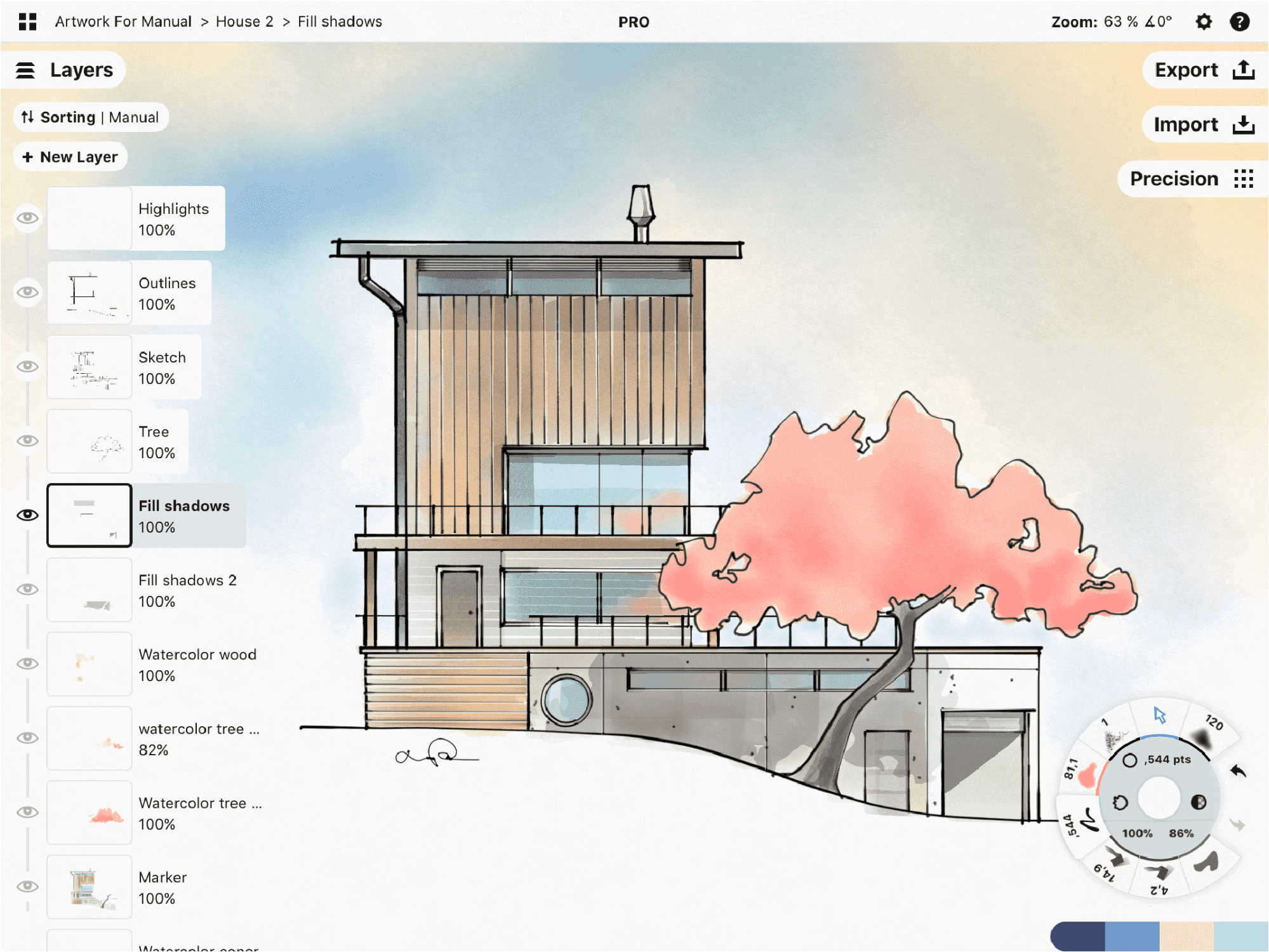
แนวคิดตามชื่อคือเครื่องมือวาดภาพเวกเตอร์ โดยเน้นที่ภาพวาดเชิงวิทยาศาสตร์และการวัดผลมากกว่าการสร้างแฮนด์ฟรี แอปนี้มีเครื่องมือต่างๆ ที่คุณสามารถซื้อได้ นอกจากนี้ยังมีตัวเลือกการชำระเงินหลายแบบ หากคุณกำลังใช้เวอร์ชันฟรี คุณสามารถใช้เครื่องมือและแปรงได้เพียงเล็กน้อยเท่านั้น
ข้อดีคือคุณไม่จำเป็นต้องตัดกระเป๋าเพื่อซื้อเวอร์ชันโปร คุณต้องจ่าย $9.99 เพียงครั้งเดียวเพื่อรับสิทธิ์การเข้าถึงที่จำเป็น หรือคุณสามารถเลือกที่จะจ่าย $4.99 / เดือนเพื่อรับฟีเจอร์และเครื่องมือทั้งหมดได้
รองรับทั้งWindowsและAndroid แนวคิด(Concepts)ทำให้คุณมีตัวเลือกในการปรับแต่งรูปแบบการชำระเงินของคุณโดยการซื้อเฉพาะสิ่งที่คุณต้องการเท่านั้น ข้อเสียที่คุณอาจรู้สึกได้คือช่วงการเรียนรู้ คุณอาจใช้เวลาสักครู่เพื่อทำความคุ้นเคยกับฟังก์ชันและคุณลักษณะต่างๆ
Download Concepts#6. PaintTool Sai
สำหรับศิลปินที่รักการ์ตูนและอนิเมะ
(For artists who love Manga and Anime
)

นอกจากการวาดและการสเก็ตช์ภาพแล้ว แอปนี้ยังมีตัวเลือกในการเติมสีที่ไม่มีใครเหมือน เป็นเครื่องมือวาดภาพที่ให้ตัวเลือกการเติมสีด้วยการผสมผสานที่เป็นธรรมชาติมากกว่าเครื่องมืออื่นๆ
ส่วนที่ดีที่สุดเกี่ยวกับแอปพลิเคชั่นนี้คือรองรับอนิเมะและมังงะ! ลองนึก(Imagine)ภาพการวาดและระบายสีตัวละครอนิเมะที่คุณชื่นชอบด้วยสีและสไตล์ของคุณ มันมี UI ที่ตรงไปตรงมาและเรียนรู้ได้ง่ายมาก
PaintTool Saiเป็นเครื่องมือวาดภาพที่เป็นมิตรกับผู้เริ่มต้นใช้งานซึ่งมีให้สำหรับWindows ข้อเสียเพียงอย่างเดียวของแอปนี้คือการขาดเครื่องมือขั้นสูง มีเครื่องมือและคุณสมบัติที่จำกัด
Download PaintTool Sai#7. Corel Painter
สำหรับช่างสีน้ำมันและสีน้ำ
(For oil & water painters
)

Corel Painterนำเสนอตัวเลือกการระบายสีแก่ผู้ใช้ เช่น สีน้ำ สีน้ำมัน และอื่นๆ อีกมากมาย เป็นเครื่องมือวาดภาพที่ยอดเยี่ยมที่สร้างเอฟเฟกต์ในโลกแห่งความเป็นจริงในรูปแบบดิจิทัล มีแปรงและพื้นผิวให้เลือกมากมาย
อินเทอร์เฟซผู้ใช้ของซอฟต์แวร์นี้ปรับแต่งได้ง่าย และคุณยังมีตัวเลือกในการลบคุณสมบัติที่คุณไม่ต้องการ Corel Painterพร้อมใช้งานสำหรับWindowsและ macOS
Download Corel Painter#8. Adobe Illustrator Draw
Because it’s Adobe!

ซอฟต์แวร์นี้ค่อนข้างได้รับความนิยมน้อยกว่าทางเลือกอื่นของ Procreative เครื่องมือ Adobe(Adobe)นี้ไม่อยู่ในรายการเนื่องจากราคาของมัน ยิ่งไปกว่านั้น หากคุณรู้วิธีใช้สิ่งนี้ และหากคุณต้องการซื้อIllustrator Proซอฟต์แวร์นี้จะเป็นตัวเลือกที่เหมาะสม มันให้เครื่องมือในการสร้างการออกแบบ โลโก้ แบนเนอร์ และอื่นๆ ได้อย่างรวดเร็ว
มีฟังก์ชันมากกว่า 200 ฟังก์ชัน และหลายบริษัทใช้ฟังก์ชันนี้สำหรับแอปพลิเคชันต่างๆ Illustratorยังรองรับการไล่ระดับสีแบบอิสระอีกด้วย สำหรับ อุปกรณ์ Windows ของคุณ ซอฟต์แวร์นี้อาจเป็นเครื่องมือวาดภาพและออกแบบที่เหมาะสมที่สุด หากคุณเป็นมือใหม่ คุณอาจต้องการเรียนรู้วิธีใช้งานก่อน
อย่างไรก็ตามราคาสูง คุณต้องมีเงิน $29.99 ในกระเป๋า และนั่นก็เช่นกันทุกเดือน คุณสามารถลองใช้เวอร์ชันทดลองก่อนซื้อแบบพรีเมียมได้
Download Adobe Illustrator#9. Clip Studio Paint
เพื่อภาพสร้างสรรค์
(For creative images
)
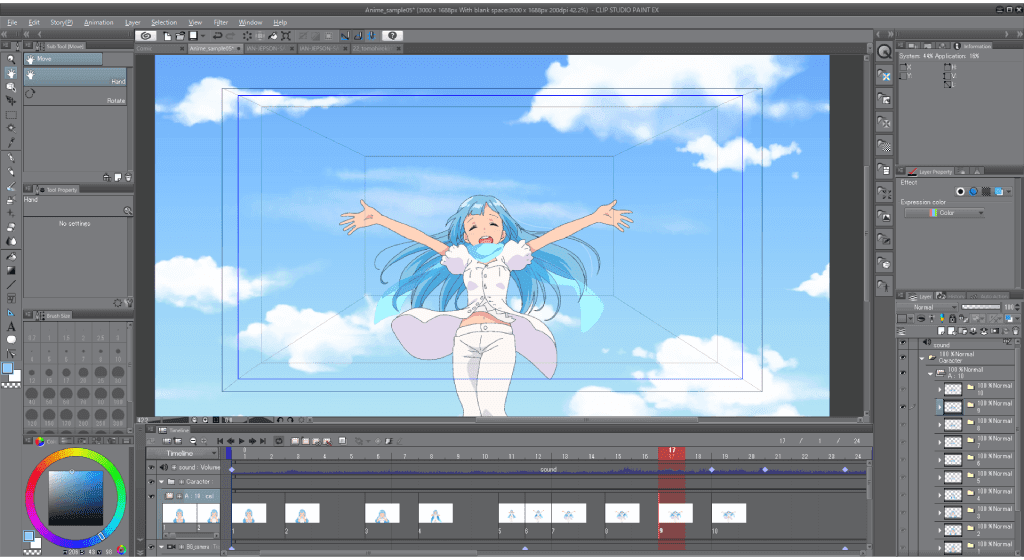
Clip StudioPaint เป็นทางเลือกที่ น่าเชื่อถือสำหรับProcreate ช่วยให้ผู้ใช้สามารถออกแบบภาพสเก็ตช์และศิลปะที่สร้างสรรค์ และมีอินเทอร์เฟซที่ง่ายในการออกแบบและแก้ไขภาพถ่ายดิจิทัลของคุณ แอพนี้รองรับคุณสมบัติขั้นสูงมากมายเช่นกัน ซึ่งจะช่วยให้คุณแก้ไขรูปภาพของคุณด้วยเอฟเฟกต์ที่ยอดเยี่ยม
การนำทางในแอพนี้ง่ายมาก และให้คุณจัดการรูปภาพและการออกแบบได้หลายแบบพร้อมกัน คุณสามารถสร้างภาพที่ดีและงานศิลปะระดับมืออาชีพได้ตั้งแต่เริ่มต้น อย่างไรก็ตาม เครื่องมือขั้นสูงบางอย่างในแอพนี้ค่อนข้างยากในการจัดการ
Download Clip Studio Paint#10. MediBang Paint
สำหรับนักวาดการ์ตูนผู้ใฝ่ฝัน
(For aspiring manga artists
)

MediBangเป็นซอฟต์แวร์ที่นักประดิษฐ์ส่วนใหญ่ต้องการ แอปพลิเคชั่นนี้มีตัวเลือกการบันทึกและออก ซึ่งช่วยให้ผู้ใช้สามารถรับงานได้ทันทีจากที่ที่พวกเขาจากไป ไม่จำเป็นต้องซื้อและใช้จ่าย เป็นโปรแกรมที่เบามากซึ่งรวบรวมเครื่องมือและฟังก์ชันต่างๆ เพื่อสร้างตัวละครที่ต้องการ
แอปพลิเคชั่นนี้มีแปรงมากกว่า 50 แบบ เอฟเฟกต์พื้นหลังมากกว่า 700 แบบ และฟอนต์มากกว่า 15 แบบ ซึ่งให้อิสระแก่ผู้ใช้ในการออกแบบงานศิลปะที่พวกเขาเลือกและชื่นชอบ
ศิลปินมังงะจำนวนมากออกแบบมังงะของพวกเขาจากที่นี่ ดาวน์โหลดได้อย่างง่ายดาย และคุณสามารถทำความคุ้นเคยกับการควบคุมต่างๆ ได้อย่างรวดเร็ว ข้อเสียเพียงอย่างเดียวคือโฆษณาเมื่อคุณเปิดแอป
Download MediBang Paintคุณยังสามารถติดตั้งโปรแกรมจำลอง iOS บนอุปกรณ์Windows ของคุณได้ (Windows)ด้วยโปรแกรมจำลอง คุณสามารถติดตั้งProcreate (iPad) ในระบบของคุณและใช้งานได้
ที่แนะนำ:(Recommended:)
- 13 สุดยอด PS2 Emulator สำหรับ Android(13 Best PS2 Emulator for Android)
- Google Earth อัปเดตบ่อยเพียงใด(How often does Google Earth Update?)
- 7 บริการค้นหาโทรศัพท์แบบย้อนกลับที่ดีที่สุด(7 Best Reverse Phone Lookup Services )
ฉันหวังว่าคุณจะพบ ทางเลือก Procreate ที่เหมาะกับคุณ ในบทความนี้ ฉันได้กล่าวถึงสิ่งที่ดีที่สุดที่ฉันพบแล้ว และหากคุณมีเครื่องมือออกแบบอื่นๆ อย่าลืมแสดงความคิดเห็นด้านล่าง นอกจากนี้ หากคุณไม่พบทางเลือกอื่นที่เหมาะสมและต้องการใช้Procreateเท่านั้น คุณสามารถทำได้โดยใช้โปรแกรมจำลอง
Related posts
วิธีการหา Processor Brand and Model บน Windows 10 Laptop
รายการเครื่องพิมพ์ที่ใช้ printer driver เดียวกันแยกใน Windows 10
รีเซ็ตพีซีนี้: Restore ของ Windows 10 ตั้งค่าจากโรงงานโดยไม่สูญเสียไฟล์
วิธีการเปิดไฟล์ .URL ด้วย Browser ใด ๆ ใน Windows 10
วิธีการค้นหา Router IP address บน Windows 10 - IP Address Lookup
วิธีเรียกใช้แอพ iOS บน Windows 10 PC
วิธีการสร้าง WiFi History or WLAN Report ใน Windows 10
วิธีค้นหาปุ่มสลีปบน Windows 10
ไม่สามารถลบ Network Adapter ใน Windows 10?
WaasMedic Agent Exe ใน Windows 10 คืออะไร
วิธีการแปลง OBJ เป็น FBX โดยใช้ Paint 3D ใน Windows 10
โฟลเดอร์เริ่มต้น Windows 10 ไม่ทำงาน? 8 เคล็ดลับในการแก้ปัญหาที่ต้องลอง
Fix League ของ Legends Black Screen ใน Windows 10
Top 6 Best Photo Editing Apps สำหรับ Windows 10?
Windows 10 Tips and Tricks
15 วิธีในการเพิ่มพื้นที่ว่างในดิสก์ใน Windows 10
5 Music Player ที่ดีที่สุดสำหรับ Windows 10 ด้วย Equalizer
Maximize และใช้ประโยชน์จาก Screen Real Estate ที่ดีที่สุดใน Windows 10
ยอด 8 Free File Manager Software สำหรับ Windows 10
วิธีเปิดไฟล์ GZ ใน Windows 10
